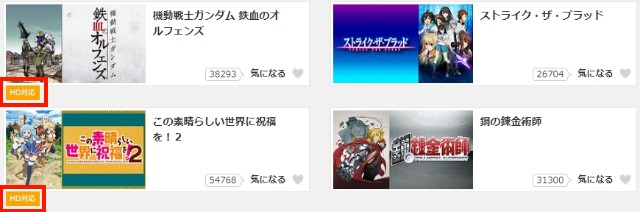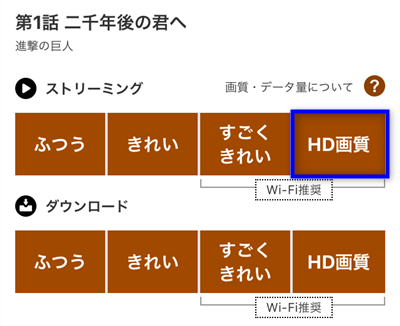dアニメストアはアニメ専門の定額制動画配信サービスですが、画質は綺麗なのか悪いのか気になりますよね。
この記事では、dアニメストアの画質はどれくらいなのか紹介しつつ、画質が悪いときの4つの対処法をあわせて解説します!
目次
dアニメストアの画質はどれくらい?

dアニメストアの画質は「HD画質」「すごくきれい」「きれい」「ふつう」の4つから選べます。
画質ごとのビットレート、通信量、解像度をまとめると以下の通りになります。
※スマホ・タブレットで1話24分のアニメを再生した場合。
| 画質 | ビットレート | 通信量 | 解像度 |
| HD画質 | 2.7Mbps | 約400MB | HD・720p |
| すごくきれい | 1.2~1.7Mbps | 約300MB | SD・480p |
| きれい | 596Kbps | 約110MB | 360p |
| ふつう | 398Kbps | 約70MB | 240p |
「HD画質」はBlu-ray(1080p)より少し劣るぐらい解像度なので、テレビの大画面でも綺麗に映ります。
「すごくきれい」はDVDと同じぐらいの解像度なので、スマホ・タブレットで見ると綺麗ですが、テレビだと画質が悪いと感じるでしょう。
「きれい」と「ふつう」は低画質なので、人物や文字がぼやけて、人によっては集中してアニメを見れないかもしれません・・・。
dアニメストアの画質まとめ
- HD画質:高画質(720p)
- すごくきれい:標準画質(480p)
- きれい:低画質(360p)
- ふつう:最低画質(240p)
dアニメストアはHD対応と非対応があるので注意!
dアニメストアの最大画質は「HD(720p)」ですが、HD対応と非対応のアニメがあるので注意してください!
HD画質に対応しているか見分けるには、作品ごとの「HD対応アイコン」でわかります。
HD対応アイコンがあるのはHD画質で、アイコンがないのはSD画質。
最近のアニメはほとんどHD画質に対応していますが、古いアニメはSD画質といった感じです。
dアニメストア全体の割合でいうと、HD対応アニメは3分の1ぐらいなので、SDの方がまだまだ多いです。
dアニメストアと他サービスを画質比較
dアニメストアの画質は「HD」と「SD」になりますが、他の動画配信サービスと比べて画質は綺麗なのか悪いのか、よく分からないですよね?
そこで、動画配信サービス6社の画質を比較してみたので参考にしてください(※表は左右スワイプで移動できます)。
| 動画配信サービス | 月額料金 (税込) |
画質 | アニメ作品数 |
| dアニメストア |
550円 | SD、HD | 約4,000作品 |
| Hulu | 1,026円 | フルHD | 約780作品 |
| Netflix | 880円~ | SD、HD、4K ※プランによって違う |
約600作品 |
| Amazonプライムビデオ |
500円 | SD、HD、4K | 約600作品 |
| dTV | 550円 | SD、HD、4K | 約600作品 |
| U-NEXT |
2,189円 | フルHD | 約2,300作品 |
動画配信サービスは高画質の「HD(720p)」や「フルHD(1080p)」に対応しているのが当たり前。
dアニメストアはSD作品の方がまだまだ多いので、他の動画配信サービスと比べて画質が良いとは言えません。
ただ、月額料金の安さは動画配信サービスの中でもNo.1なので、アニメをたくさん見たい方にはオススメです!
dアニメストアの画質設定を変更する方法
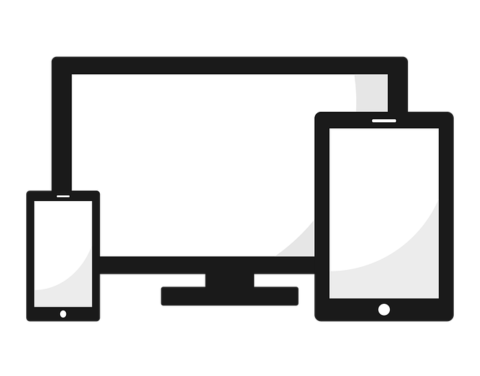
dアニメストアは「HD画質」「すごくきれい」「きれい」「ふつう」の4つの画質に変更することができます。
PC、スマホ・タブレット、テレビによって画質を変更する方法が違うので、それぞれの設定方法をわかりやすく解説します!
スマホ・タブレットから画質設定を変更する
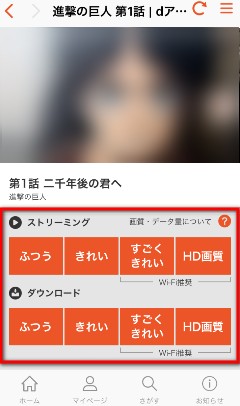
スマホ・タブレットからdアニメストアの画質設定を変更するには、作品ページのストリーミングから「ふつう」「きれい」「すごくきれい」「HD画質」を選ぶだけです。
とても簡単でわかりやすいのですが、再生画面で画質変更できないのがデメリット。
それと「HD画質」と「すごくきれい」はデータ通信量が多いので、スマホ・タブレットで見るときはWi-Fi接続やダウンロード機能を利用しないと、すぐに通信速度制限になってしまいます。
PCから画質設定を変更する

PCからdアニメストアの画質設定を変更するには、再生画面の右下にある「設定アイコン」にマウスカーソルを合わせてください。

設定メニューが表示されるので、その中から「画質」を選びます。
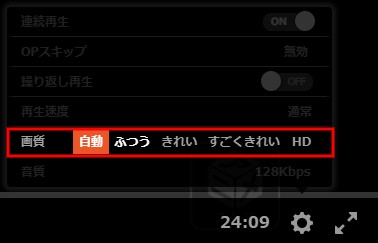
画質から「自動」「ふつう」「きれい」「すごくきれい」「HD」を選ぶだけで、PCからdアニメストアの画質を変更できます。
PCは通信量を気にする必要がないWi-Fi接続や有線接続で見ることがほとんどなので、画質は「HD画質」または「自動」でいいでしょう。
注意点
Windows 7 SP1でInternet Explorer 11を利用する場合、dアニメストアを見るには「Silverlightプラグイン」が必要になります。
Silverlightプラグインの場合は再生画面ではなく、作品ページから画質を変更することになります。
関連記事dアニメストアをPCで視聴する方法!見れない・重いときの対処法は?
テレビから画質設定を変更する
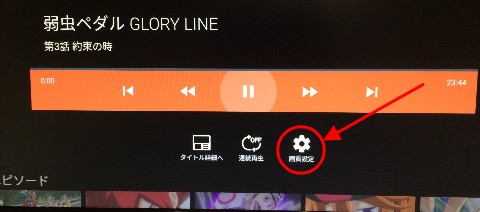
テレビ(Fire TVやAndroid TVなど)からdアニメストアの画質設定を変更するには、再生画面のメニューから「画質設定」を選んでください。
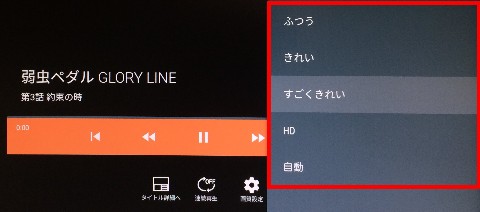
画質設定から「ふつう」、「きれい」、「すごくきれい」、「HD」、「自動」を選ぶだけで、テレビからdアニメストアの画質を変更できます。
ただし、ChromecastやApple TV(AirPlay)は画質設定が「自動」に固定されているので、画質変更することはできません。
自動なのでネットワーク環境に合わせた画質で再生してくれますが、通信速度が遅いと画質が悪くなります。
dアニメストアの画質が悪いときの対処法

dアニメストアの動画を見ていて画質が悪いと感じたら、以下の4つを試してみてください。
- 画質設定で「HD画質」に変更する
- ダウンロード機能を活用する
- ネットワーク環境を見直す
- 混雑する時間帯を避ける
画質設定で「HD画質」に変更する
dアニメストアはPCやテレビの画質設定がデフォルトで「自動」になっているので、ネットワーク環境にあわせて画質が最適化されます。
つまり、通信速度が遅いと画質が悪くなるので、画質設定で「HD画質」に変更しましょう!
ただし、通信速度があまりに遅いと動画が途中で止まってしまうので、次に紹介するダウンロード機能やネットワーク環境見直しを試してみてください。
ダウンロード機能を活用する

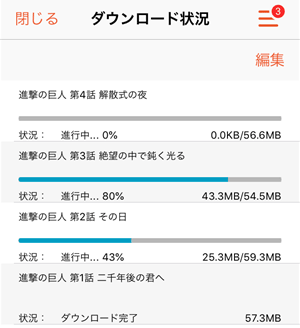
dアニメストアの画質が悪くて困っている方は、スマホアプリの「ダウンロード機能」を活用しましょう!
スマホ・タブレットに「HD画質」でアニメをダウンロードすれば、たとえ通信速度が遅かったり、回線・サーバーが混雑しても高画質で見れます。
他にもモバイル回線のデータ通信量を節約したり、インターネット環境がない場所でもオフライン再生できるので上手く活用しましょう!
ダウンロード機能の使い方や注意点については「dアニメストアの動画をダウンロードしてオフラインで見る方法」の記事を参考にしてください。
ネットワーク環境を見直す

dアニメストアの画質が悪くなる原因のほとんどは、ネットワーク回線の通信速度が遅いからです。
通信速度が遅いと画質が落ちたり、途中で止まったりするので、以下の項目を確認しながらネットワーク環境を見直してみましょう!
【モバイル回線の場合】
- 通信速度制限になっていないか確認する
- 契約しているモバイル回線を通信速度が速い・安定しているものに乗り換える
- Wi-Fiに接続して見るようにする
【固定回線の場合(Wi-Fiの場合)】
- 固定回線が「ADSL」なら「光回線」に乗り換える
- Wi-Fiルーターの近くで試したり、本体を再起動してみる
- 性能が低いWi-Fiルーターなら高機能なWi-Fiルーターに買い替える
- Wi-Fi接続ではなく、有線接続で試してみる
高画質で見たいなら通信速度を測れるアプリやウェブサイトで、最低でも「6Mbps以上」の数値が出るように改善したいです。
混雑する時間帯を避ける

通学・通勤ラッシュの「朝方」や帰宅後の「夕方から夜」にかけて、ネットの利用者が多くなるので、ネット回線やサーバーが混雑します。
その影響でネットワーク回線の通信速度が遅くなったり、dアニメストアのサーバー負荷で、どうしても画質が悪くなってしまいます。
通信速度は問題ないのに画質が悪いと感じたら、混雑する時間帯を避けたり、先ほど紹介したダウンロード機能を活用しましょう。
dアニメストアの画質まとめ
- dアニメストアの画質はHD、すごくきれい、きれい、ふつうの4つから選べる
- アニメによってHD対応と非対応があるので注意(アイコンですぐ分かります)
- 他サービスと比べて画質が良くないが、料金の安さとアニメ作品数はNo.1!
- 画質が悪いときは画質設定、ダウンロード、ネットワーク環境、使用時間帯を試してみる